將非購買音樂從 iPod 輕鬆傳輸到 iTunes
自從多年前 iPod 首次進入市場以來,我們中的許多人已經習慣於通過 iTunes 同步和訪問 iPod 上的文件。 iTunes 是用於訪問和傳輸 Apple 設備的音樂、照片和其他文件的默認程序。 與其他 Apple 設備一樣,iPod 默認依賴 iTunes 進行文件傳輸和備份。 但是,Apple 不允許我們 將未購買的音樂從 iPod 傳輸到 iTunes 由於 Apple 對版權侵權問題的擔憂以及他們從從 iTunes 購買的音樂和歌曲中獲利的能力而將圖書館或 iPhone 轉移到 iTunes。
因此,如果我們在 iPod 中塞滿我們喜歡的歌曲,更重要的是免費,我們將面臨將未購買的歌曲從 iPod 下載到 iTunes 的問題。 很多人和我一樣,都問過以下問題—— 如何從 iPod 到 iTunes 獲取未購買的歌曲?

那麼,音樂傳輸有兩種解決方案。 使用我們的 DrFoneTool – 電話管理器 (iOS) iPod/iPhone 傳輸,您現在可以輕鬆地將未購買的音樂從 iPod/iPhone 傳輸到 iTunes。
解決方案 1. 使用 DrFoneTool 將非購買音樂從 iPod 傳輸到 iTunes – 電話管理器 (iOS) iPod 傳輸
DrFoneTool – 電話管理器 (iOS) iPod 傳輸是想要的用戶的完美解決方案 將未購買的音樂從 iPod 傳輸到 iTunes,它使用戶能夠在幾秒鐘內完成任務。 你可以轉移 iPod隨機播放, iPod 納米, iPod Classic和 iPod的觸摸 快速到 iTunes。

DrFoneTool – 電話管理器 (iOS)
將音樂從 iPod/iPhone 輕鬆傳輸到 iTunes
- 傳輸、管理、導出/導入您的音樂、照片、視頻、聯繫人、短信、應用程序等。
- 將您的音樂、照片、視頻、聯繫人、短信、應用程序等備份到計算機並輕鬆恢復。
- 將音樂、照片、視頻、聯繫人、消息等從一部智能手機傳輸到另一部智能手機。
- 在iOS設備和iTunes之間傳輸媒體文件。
- 支持任何 iOS 版本的所有 iPhone、iPad 和 iPod touch 型號。
如何將音樂從iPod傳輸到iTunes
第 1 步要將音樂從 iPod 傳輸到 iTunes,請下載並安裝 DrFoneTool – 電話管理器 (iOS) iPod 傳輸工具。 然後將您的 iPod 連接到您的計算機以傳輸音樂。 此 iPod Transfer 工具將自動檢測您的 iPod。
這裡有兩種方法:如果你想傳輸所有的音樂,我們可以選擇這兩種方法,但是 方法1 會更快; 如果您只想預覽部分音樂並將其傳輸到 iTunes,那麼我們選擇 方法2
方法 1: 將所有音樂從 iPod 傳輸到 iTunes
步驟 2 點擊 ‘將設備媒體傳輸到 iTunes’ 主界面上的圖標。

第 3 步將非購買音樂從 iPod 傳輸到 iTunes
然後單擊下一頁上的“開始”將音樂從 iPod 傳輸到 iTunes。

所有設備文件都將被掃描並在音樂、電影、播客等不同類別下可見。 默認情況下,將檢查所有類型的文件。 要僅傳輸音樂文件,請取消選中其他項目,然後單擊 “開始。” 文件將成功傳輸到 iTunes。

方法 2: 將部分音樂從 iPod 傳輸到 iTunes
點擊 “音樂” 選項卡,然後選中歌曲旁邊的方塊以選擇要傳輸的非購買歌曲,或者您可以通過選中名稱旁邊的方塊將整個音樂庫從 iPod 傳輸到 iTunes。 然後您可以右鍵單擊選定的文件並選擇 “導出到 > 導出到 iTunes。”

DrFoneTool 的附加功能 – 電話管理器 (iOS) iPod 傳輸
- 從您的 iOS 設備傳輸您的音樂 您現在可以將您的音樂從您的 iPhone、iPad 或 iPod 傳輸回您的 iTunes。 無論您丟失了計算機數據還是獲得了預裝音樂的設備,DrFoneTool – 電話管理器 (iOS) 都可以將您的音樂從您的 iOS 設備移回您計算機上的 iTunes 資料庫。
- 清理您的整個音樂庫 DrFoneTool – 電話管理器 (iOS) 一鍵自動分析和清理您的音樂庫。 您還可以手動標記音樂、更改專輯封面、刪除重複項或刪除丟失的曲目。 您的音樂收藏現在井井有條。
- 在沒有 iTunes 的情況下管理 iOS 設備使用 DrFoneTool – 電話管理器 (iOS) 管理、發現和共享您的音樂。 不再同步 iTunes。 DrFoneTool – 電話管理器 (iOS) 釋放您的音樂,做 iTunes 做不到的事情。
- 將 iTunes 與 Android 一起使用 iTunes 和 Android – 終於可以一起使用了! DrFoneTool – 電話管理器 (iOS) 打破了 iTunes 的障礙,讓 Android 用戶可以像使用 iOS 設備一樣使用 iTunes。 使用 DrFoneTool – 電話管理器 (iOS) 輕鬆將您的 iTunes 庫同步並傳輸到您的 Android 設備。
解決方案 2. 手動將非購買音樂從 iPod 傳輸到 iTunes
這是可以幫助您的方法之一 將未購買的音樂從 iPod 傳輸到 iTunes,您只需要您的 iPod、iPod USB 數據線和您的電腦即可完成任務。 不過,這種方法有點複雜,適合技術人員。
第 1 步將您的 iPod 連接到您的計算機。
使用 USB 電纜將您的 iPod 連接到計算機。 您的 iPod 應該能夠顯示在“我的電腦”窗口下,如下所示。

第 2 步顯示隱藏的文件和文件夾
單擊 Windows 資源管理器菜單欄中的工具,然後選擇文件夾選項 > 查看,然後選中“顯示隱藏的文件和文件夾”。
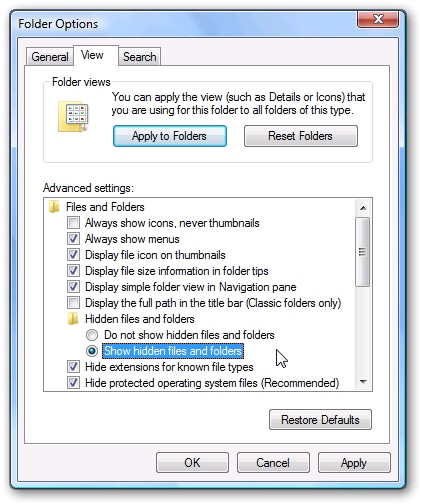
第 3 步打開 iPod 文件夾
雙擊“我的電腦”中的 iPod 圖標將其打開。 找到“iPod_Control”文件夾並打開它。
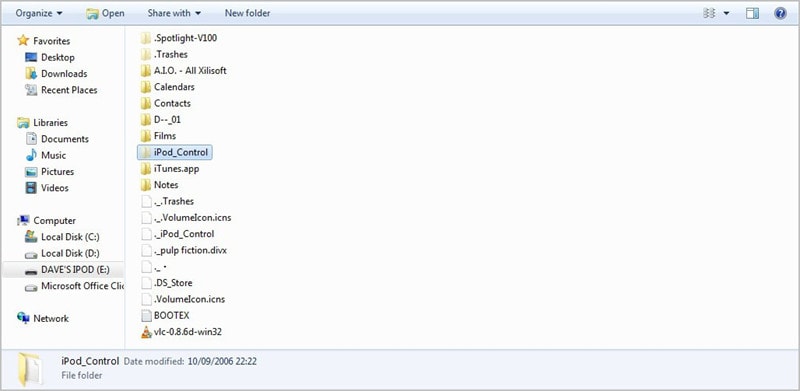
第 4 步複製音樂文件
打開 iPod_Control 文件夾後找到 Music 文件夾。 然後將整個文件夾複製到計算機。
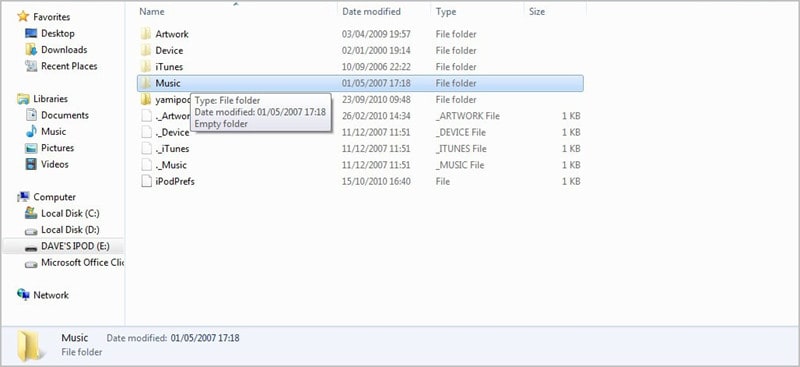
第 5 步將音樂文件添加到 iTunes 資料庫。
啟動 iTunes 並單擊文件 > 將文件夾添加到庫以將音樂文件夾添加到您的 iTunes 音樂庫。
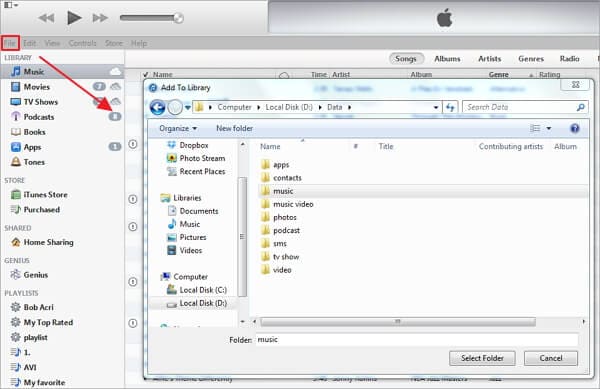
第 6 步保持 iTunes 媒體文件夾井井有條。
將音樂文件添加到 iTunes 資料庫後,單擊編輯 > 首選項 > 高級,然後選中“保持 iTunes 媒體文件夾井井有條”。

優點:
- 這是免費的。
- 它不需要額外的軟件包或應用程序。
- 如果您對 IT 有基本的了解,就很容易理解。
缺點:
- 如果您使用此方法,iTunes 會在資料庫中隨機顯示音樂。
- 顯示隱藏文件的過程可能會使您的重要係統文件夾暴露。
- 對於對 IT 沒有基本了解的人來說,這個過程很複雜。
最新文章

